门
推
荐
老司机传授win7系统安装后开启ahci模式出现蓝屏的妙计_
发布时间:2020-03-21来源:作者:
很多用户都遇到过win7系统安装后开启ahci模式出现蓝屏的问题吧,根据小编的了解并不是每个人都会处理win7系统安装后开启ahci模式出现蓝屏的问题,因此我就给大家整理总结了win7系统安装后开启ahci模式出现蓝屏的完整解决方案,其实步骤很简单,只需要1、首先打开注册表编辑器,然后打开HKEY_LOCAL_MACHINESYSTEMCurrentControlSetservicesmsahci,在右侧的列表中找到“Start”,并将其数值由3改成0,点击确定 、重启系统,进入桌面后依次点击计算机属性--设备管理器;就可以了。下面就有win7下载吧的小编就给朋友们介绍一下win7系统安装后开启ahci模式出现蓝屏详细的操作步骤:
具体方法如下:
1、首先打开注册表编辑器,然后打开HKEY_LOCAL_MACHINESYSTEMCurrentControlSetservicesmsahci,在右侧的列表中找到“Start”,并将其数值由3改成0,点击确定;
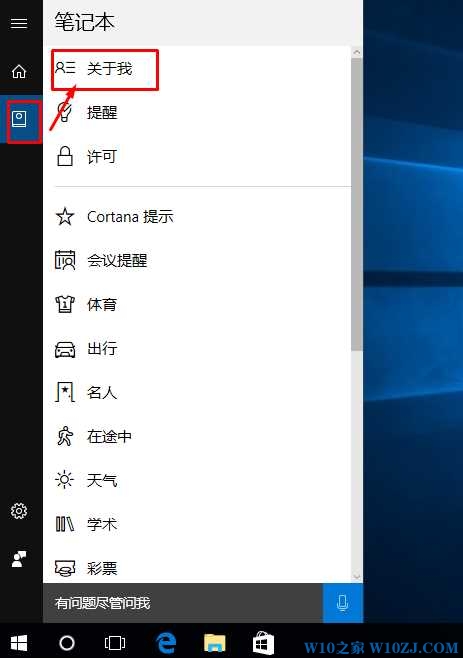
2、重启系统,进入桌面后依次点击计算机属性--设备管理器;

3、将IDE ATA/ATAPI控制器中所有设备卸载;

4、卸载过程中出现重启的提示点击否,同时如果遇到卸载不掉的可以忽略,最终完成后重启电脑,进bios设置中将模式修改成ahci模式(操作可查看“如何将电脑硬盘模式修改为ahci模式”);
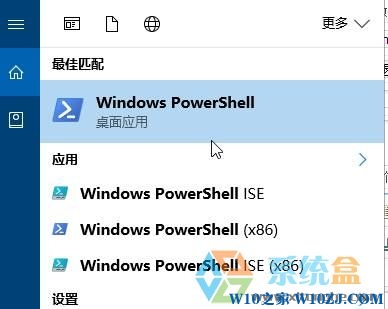
5、重启后进入设备查看器查看就可以看到加载成功了。

以上便就是安装win7系统后开启ahci模式出现蓝屏的解决方法,非常简单的操作步骤,希望能够帮助到大家!
是不是困扰大家许久的win7系统安装后开启ahci模式出现蓝屏的解决方法问题已经解决了呢?有碰到一样情况的用户们可以采取上面的方法来处理,欢迎继续关注,后续会有更多精彩!
-
1
伏妖绘卷(送两万真充)
类型:变态游戏
-
2
暗黑主宰(送千充亿钻)
类型:H5游戏
-
3
疯狂酋长(送万元充值)
类型:H5游戏
-
4
武动九天(GM特权)
类型:满V游戏
-
5
天天狙击(开局GM剑)
类型:变态游戏
-
6
少年名将(送巅峰阵容)
类型:变态游戏
-
7
天使纪元(送无限充值)
类型:变态游戏
-
8
梦幻仙语(GM当托特权)
类型:变态游戏
-
9
电竞经理人(送万元万亿金)
类型:变态游戏
-
10
剑仙轩辕志(0氪领万充)
类型:H5游戏



















